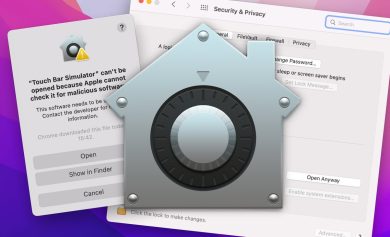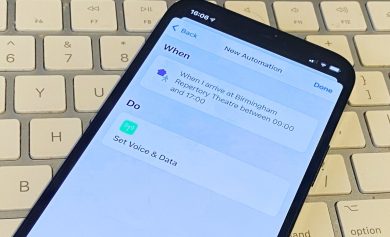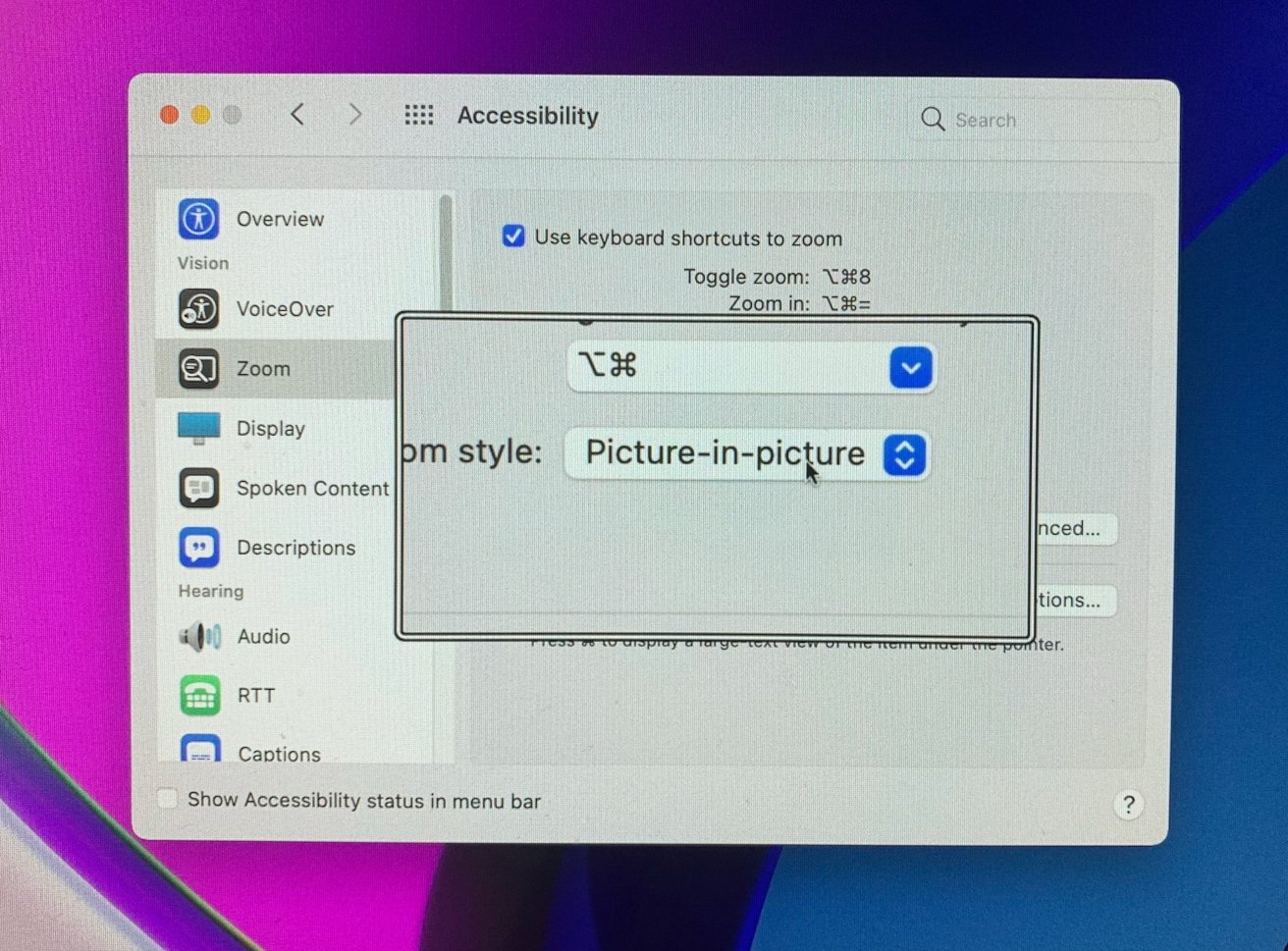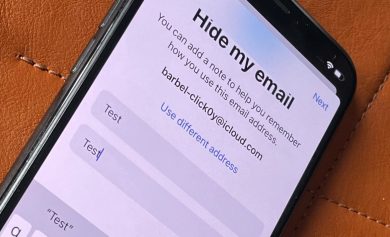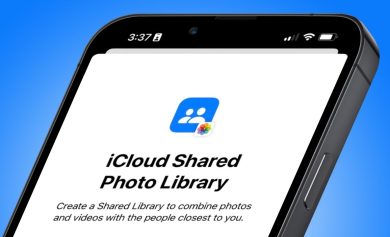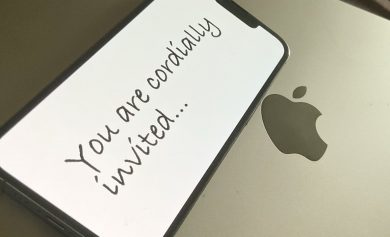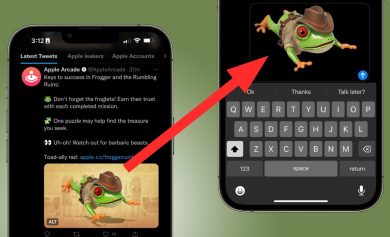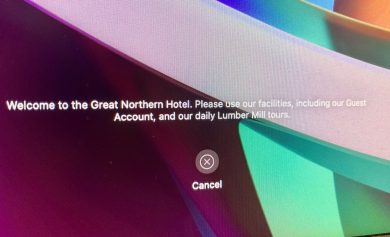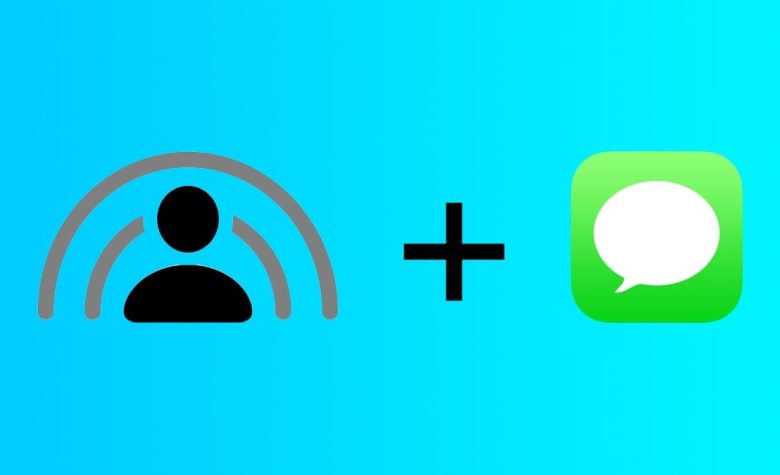
SharePlay permite a los usuarios de Apple ver medios sincronizados entre sí, y en iOS 16 esta función se puede iniciar dentro de Mensajes. Aquí está cómo hacerlo.
SharePlay permite a las personas compartir experiencias a través de una llamada FaceTime, como escuchar música, ver una película o un programa de televisión, o incluso completar un entrenamiento.
No es una función que se encuentra en Configuración, pero es compatible con las aplicaciones y servicios de Apple, como Apple TV+, Apple Music y Fitness+. Las aplicaciones de terceros que admiten SharePlay incluyen TikTok, Twitch, NBA y otras.
Uso de SharePlay en Mensajes
Los medios comenzarán a reproducirse simultáneamente para todos los que tengan acceso al contenido. Luego, el sistema les pedirá a los usuarios que no tienen acceso que inicien una prueba gratuita, compren una suscripción o realicen alguna otra transacción para acceder.
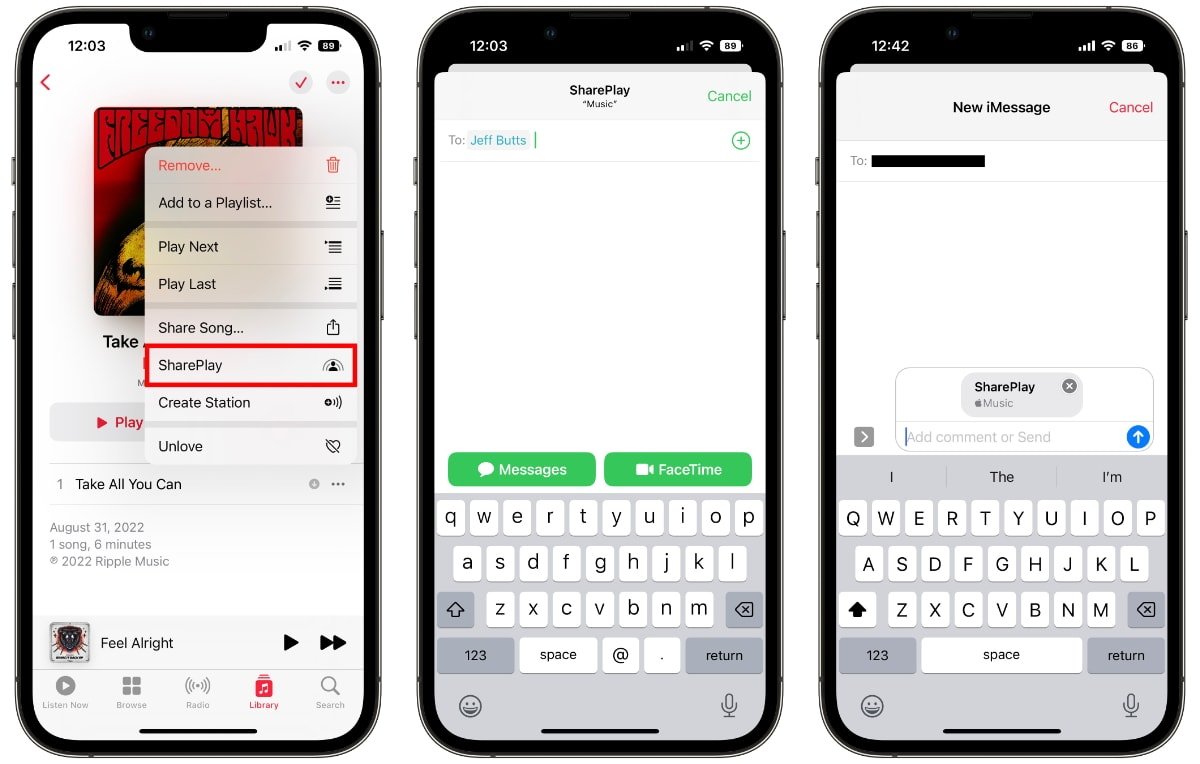
- Primero, busque un programa, una canción, una película u otro contenido para compartir. Hay algunas formas de encontrar SharePlay que dependen de la aplicación. Toque el botón de compartir, luego toque SharePlay. O toque el ícono de menú de tres puntos, toque el botón compartir, luego toque SharePlay. Una tercera opción es tocar el ícono del menú de tres puntos y tocar SharePlay.
- A continuación, en el campo Para, seleccione un contacto y toque Mensajes.
- Toca Iniciar o Reproducir.
- El destinatario puede tocar el título del contenido en la parte superior de la conversación de Mensajes y tocar Abrir.
Para chats grupales, seleccionar el contenido y tocar el botón Reproducir puede incluir una opción llamada Reproducir para todos. Todos en la conversación pueden reproducir, pausar, rebobinar o avanzar rápido para todos los demás. Cada individuo controla la configuración, como los subtítulos y el volumen.
Usar SharePlay en Mensajes es excelente para no interrumpir el sonido del contenido. Las personas aún pueden enviarse mensajes de texto mientras se reproduce el contenido. Al tocar FaceTime en lugar de Mensajes en el paso uno, se abre una videollamada de FaceTime para una mayor interacción.
SharePlay en otras aplicaciones de Apple
SharePlay se puede encontrar en algunas áreas diferentes, según la aplicación. En Apple Music, toque el ícono de tres puntos junto a una canción o álbum, y estará en el primer menú. En la aplicación Fitness y dentro de la pestaña Fitness+ en la parte inferior central, busque un entrenamiento y toque el icono de tres puntos en la esquina superior derecha. Un botón verde de SharePlay se encuentra dentro de la hoja Compartir.
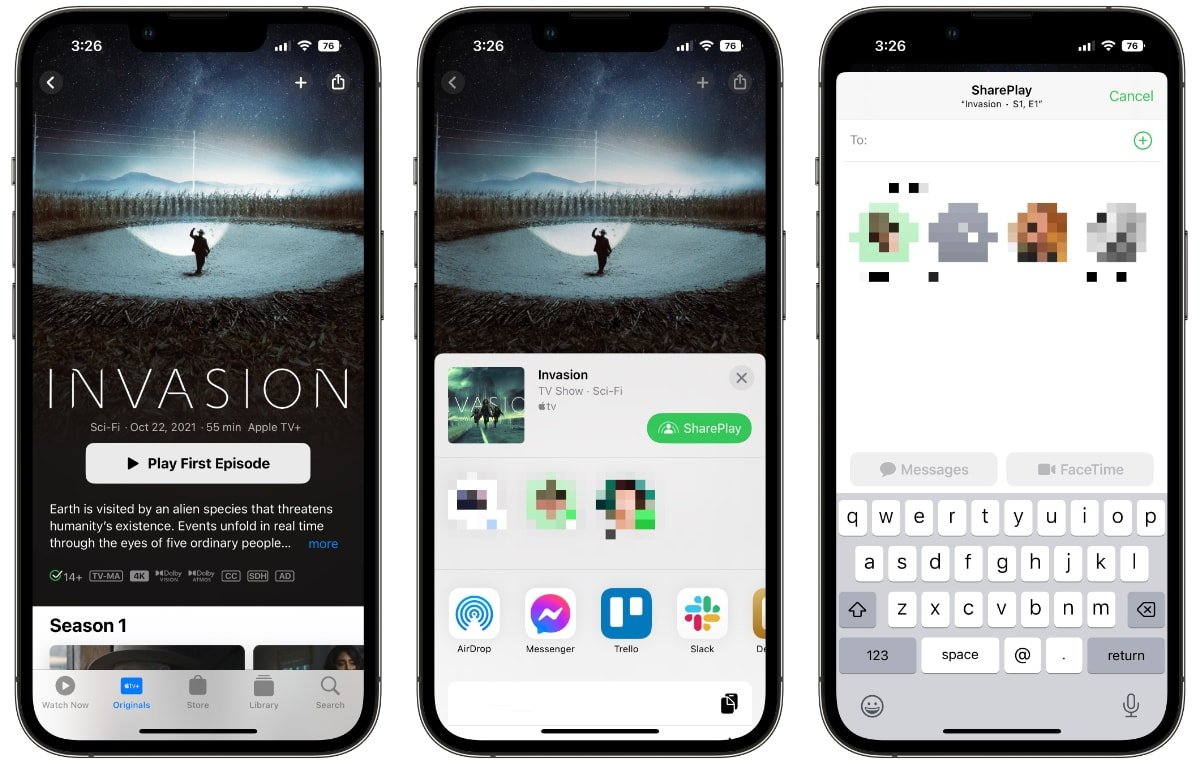
Para la aplicación Apple TV, SharePlay funciona con servicios compatibles como Apple TV+, Paramount+, SHOWTIME y Disney+. Navega a un programa o película desde uno de estos servicios. Al tocar el icono de compartir que parece un cuadrado con una flecha en la esquina superior derecha de la pantalla, se muestra el botón verde SharePlay en la hoja Compartir.